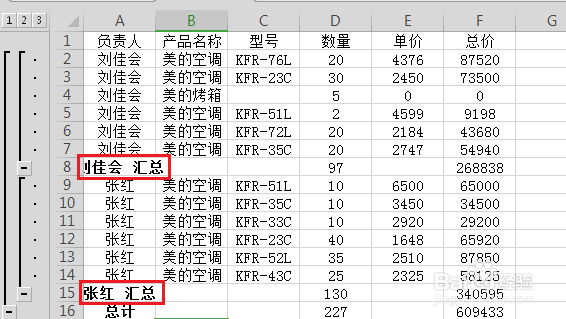1、首先,我们来打开一张表做为示例,来给大家讲讲Excel分类汇总怎么用。如下图:
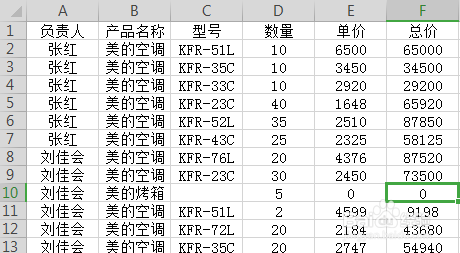
2、像这样一张表格,我们如果想按负责人,型号,分别进行数量总价的汇总的话,我们就可以使用Excel分亿姣灵秀类汇总的功能。首先,我们选中负责人那一列,然后点击开始菜单栏下的排序和筛选工具,然后升序屡郭瓜开排列。把负责人先排一下序。如下图:

3、然后,我们选中任何一个单元格,点击数据菜单栏下的分类汇总工具选项,系统会弹出一个分类汇总的对话框,然后我们选择分类字段里的负责人,选定汇总项选择数量,总价,然后点击确定,如下图:

4、系统就会按照负责人进行数量,总价的分类汇总。如下图: